WebサーバのDNSのレコード更新を行った時に、更新後のWebサーバへ接続できない場合があります。
その時はPCの保持しているDNSキャッシュをクリアすることで意図したWebサーバへの接続ができるケースがあります。
WindowsのDNSキャッシュクリア
Windowsのコマンドプロンプトで以下のコマンドを実行します。
|
1 |
ipconfig /flushdns |
実行例
|
1 2 3 4 5 |
C:\Users\XXXXXXXXXXX>ipconfig /flushdns Windows IP 構成 DNS リゾルバー キャッシュは正常にフラッシュされました。 |
これでWindowsが保持しているDNSキャッシュが消えて、使用しているDNSサーバへ新たに名前解決要求をしに行くようになります。
確認したソフトウェアバージョン:Microsoft Windows [Version 10.0.19045.3570]
ブラウザのキャッシュクリア
WindowsDNSキャッシュクリアを行っても、Webブラウザでは依然としてDNS更新前のWebサーバへ接続してしまう場合があります。
その場合は、WebブラウザのDNSキャッシュクリアをやってみると改善するかもしれません。
Google Chromeの場合
次のアドレスをGoogle Chromeのアドレスバーに入力します。
|
1 |
chrome://net-internals/#dns |
↓
[Clear host cache]をクリックしてブラウザが保持しているDNSキャッシュを消去します。
念のためGoogle Chromeを再起動して再度ページにアクセスしてみましょう。
確認したソフトウェアのバージョン:119.0.6045.124(Official Build) (64 ビット)
Microsoft Edgeの場合
Google Chromeとほぼ同じやり方です。
次のアドレスをEdgeのアドレスバーに入力します。
|
1 |
edge://net-internals/#dns |
↓
[Clear host cache]をクリックしてブラウザが保持しているDNSキャッシュを消去します。
念のためEdgeを再起動して再度ページにアクセスしてみましょう。
余談ですが、以下のアドレスでも同じページが表示されます。
|
1 |
edge://net-internals/sha-pudns#dns |
確認したソフトウェアのバージョン:119.0.2151.44 (公式ビルド) (64 ビット)

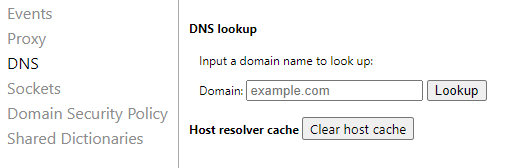

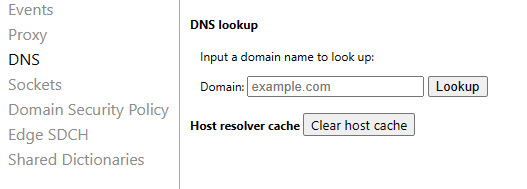



コメント